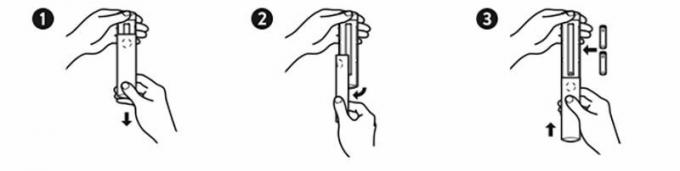Oavsett om du byter ut en Amazon TV-fjärrkontroll, kopplar ihop en fjärrkontroll som har blivit okopplad eller uppgraderar till den nya Alexa Voice Remote med din Amazon Fire TV, det finns några steg för att få dem att fungera tillsammans. Att para ihop en fjärrkontroll är också en del av den första installationen för en ny Fire TV.
3:e generationens Alexa Voice Remote är inkompatibel med 1:a och 2:a generationens Fire TV, Fire TV Stick (1st generation), eller Fire TV Edition-TV-apparater. Så om du har någon av dessa modeller, använd 1:a generationens Alexa Voice Remote istället.
Innan du parkopplar fjärrkontrollen
Se till att din Fire TV Stick är ansluten till din TV och strömadaptern och navigera sedan till lämplig HDMI-port med din TV: s fjärrkontroll.
Sätt i batterierna i Alexa Remote och se till att de är rätt orienterade. Till skillnad från de flesta fjärrkontroller är båda batterierna åt samma håll.
Hur man kopplar ihop Alexa-fjärrkontrollen med en Fire TV
- Håll fjärrkontrollen inom 15 fot (5 meter) från Fire TV Stick.
- Den bör hitta den automatiskt under första installationen av en Fire TV.
- Om Fire TV inte upptäcker fjärrkontrollen, tryck och håll ned hemknappen på fjärrkontrollen i hela 10 sekunder tills Fire TV Stick hittar den.
När fjärrkontrollen är ihopparad ser du denna skärm:
tryck på Spela/Pausa för att fortsätta.
Om du parkopplar en ersättning, vill koppla bort en fjärrkontroll eller lära dig andra parningstips, här är allt om att para ihop en Alexa Fire TV Remote.
Lär känna Alexa Voice Remote
De flesta knappar är självförklarande på en Alexa Voice Remote. U-svängpilen tar dig tillbaka till föregående meny eller skärm. TV: n med en antennknapp tar fram guiden för Live TV (som kan anpassas på Fire TV).
Knappen med tre rader är en menyknapp. Kallas även en alternativknapp, den visar olika menyer beroende på var du är på Fire TV.
Hur man använder Alexa Remotes röstkommandon för din Amazon Fire TV
Hittills har vi ignorerat den blå Alexa-mikrofonknappen på Alexa Remote. Det är för att det hjälper först att förstå hur Fire TV Stick fungerar och sedan använda röstkommandon för att använda den.
Tryck och håll den blå Alexa-knappen för att aktivera Alexa på Fire TV Stick. Ett blått ljus på fjärrkontrollen kommer att lysa bredvid Alexa-knappen. TV-skärmen kommer att dämpas och en blå Alexa-linje visas längst ner på skärmen. Linjen kommer att modulera när du talar in i fjärrkontrollen. Håll Mikrofon knappen medan du säger hela kommandot och släpp sedan taget.
Här är några av de användbara röstkommandona för Fire TV Stick och vad som händer när du säger dem:
| Röstkommando | Fungera |
| Gå hem | Navigerar till startskärmen |
| Spela [film/tv-program] på Fire TV | Spelar filmen eller tv-programmet |
| Sök efter [film/tv-program] på Fire TV | Hittar filmen eller tv-programmet |
| Visa mig titlar med [skådespelare/regissör/genre] | Hittar filmer eller tv-program med det du vill ha |
| Pausa/Stoppa | Pausar eller stoppar videon |
| Spela / Fortsätt | Spelar upp eller återupptar videon |
| Spola tillbaka X sekunder/minuter | Spolar tillbaka med angiven tid |
| Snabbspola framåt X sekunder/minuter | Snabbspola framåt med angiven tid |
| Starta [app/spel] | Startar appen eller spelet du vill ha |
| Vrid upp/ner volymen | Ändrar volymen |
| Mute Fire TV | Ställer in volymen för att stänga av |
| Bläddra upp/ner | Navigerar upp och ner på menyskärmen |
Dessa kommandon fungerar med Alexa på en Amazon Echo, Echo Dot eller Alexa smartphone-appen för att styra Fire TV Stick med din röst. Lägg bara till namnet på Fire TV-stickan i slutet av kommandot. Säg till exempel "Spela 'Top Gun' på min Fire Stick 4K [infoga namnet på din Fire TV här]."
Få ut det mesta av din Fire TV
Även om det bara är en liten fjärrkontroll, låter Alexa Voice Remote dig göra många saker med din Amazon Fire TV. Att använda alla funktioner på din fjärrkontroll kommer att förbättra din tittarupplevelse avsevärt.
När din Fire TV är konfigurerad och din fjärrkontroll har parats, avsluta med att få din Fire TV uppringd genom att snabba upp din Amazon Fire TV Stick.